2022.10.11
하프톤 레이어 활용법


오늘은「하프톤 레이어」활용술을 하나 소개하겠습니다!「그림을 그린건 좋은데 뭔가 부족하다!」,「간단하게 분위기를 바꾸고 싶다」할 때에 활용해주세요~!
버튼 위치 등은 다르지만 Android・iOS 에서도 할 수 있으니 꼭 시도해보세요!
Index
사전 준비
색칠한 레이어(또는 선화 레이어+색칠한 레이어)를 합칩니다.
합치기 싫을 때는 신규 폴더를 만들어 거기에 해당하는 레이어를 전부 넣고 폴더를「복제」. 그리고 복제한 폴더를「결합」합니다.
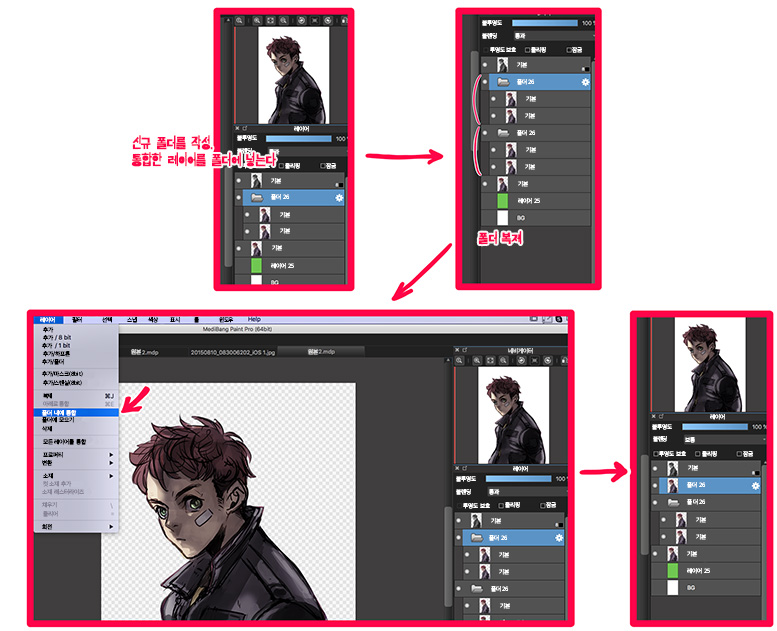
1,레이어 복제하기
오늘은 색을 칠한 레이어(이후「색 레이어」)만을 사용합니다.(사전 준비로 사용한 폴더와 레이어는 보기 쉽게 지웠습니다.)
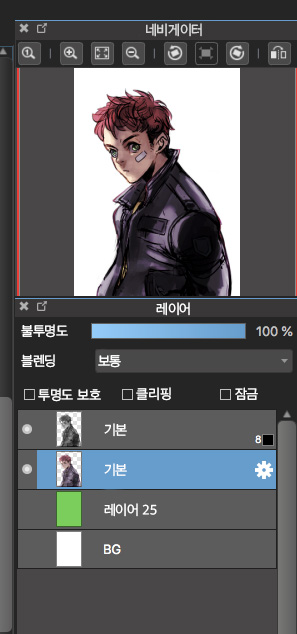
이 색 레이어를 2개 복사해서 총 3개로 만듭니다.
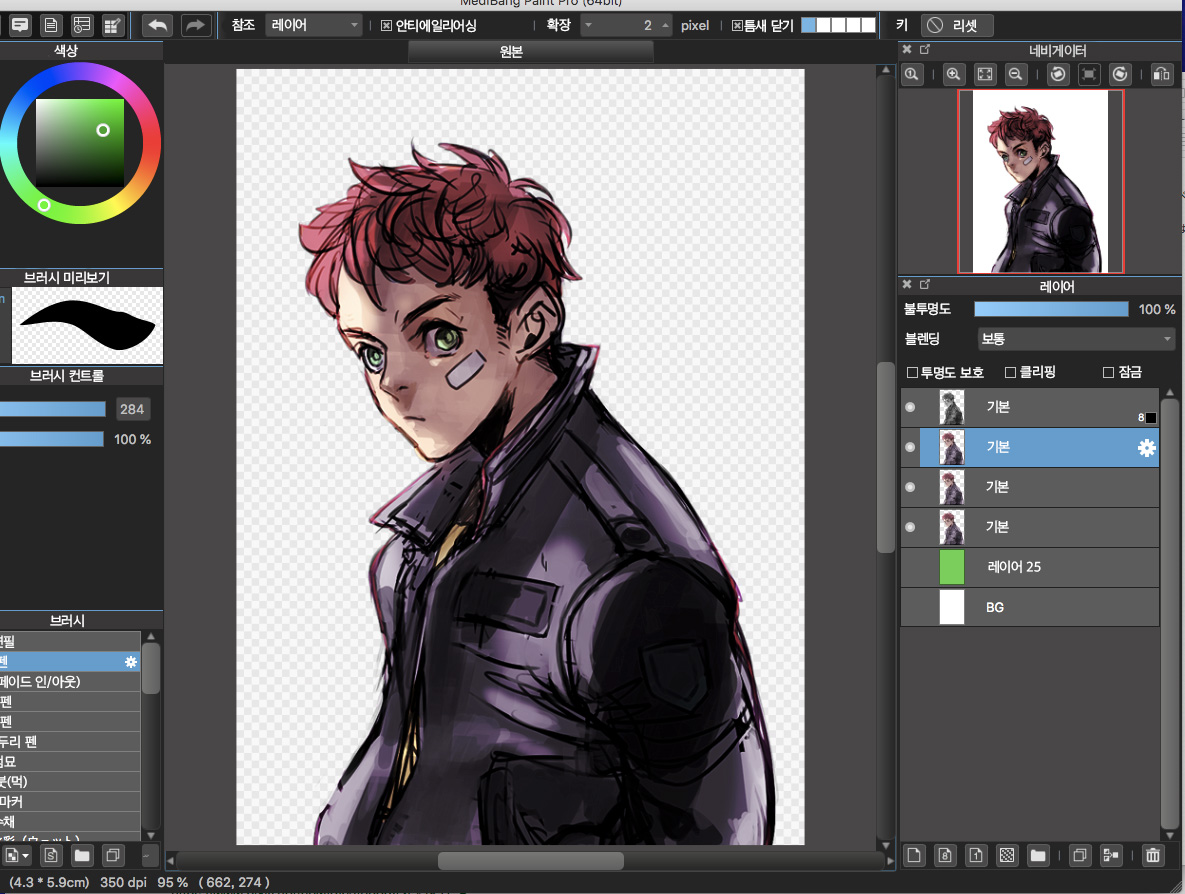
2、변환하기
「레이어」>「변환」>「8bit 레이어로 변환」순서로 레이어를 8bit 레이어로 변환합니다.
가장 아래 색 레이어는「투명도 보호」를 걸고 레이어를 적당한 색으로 채웠습니다.
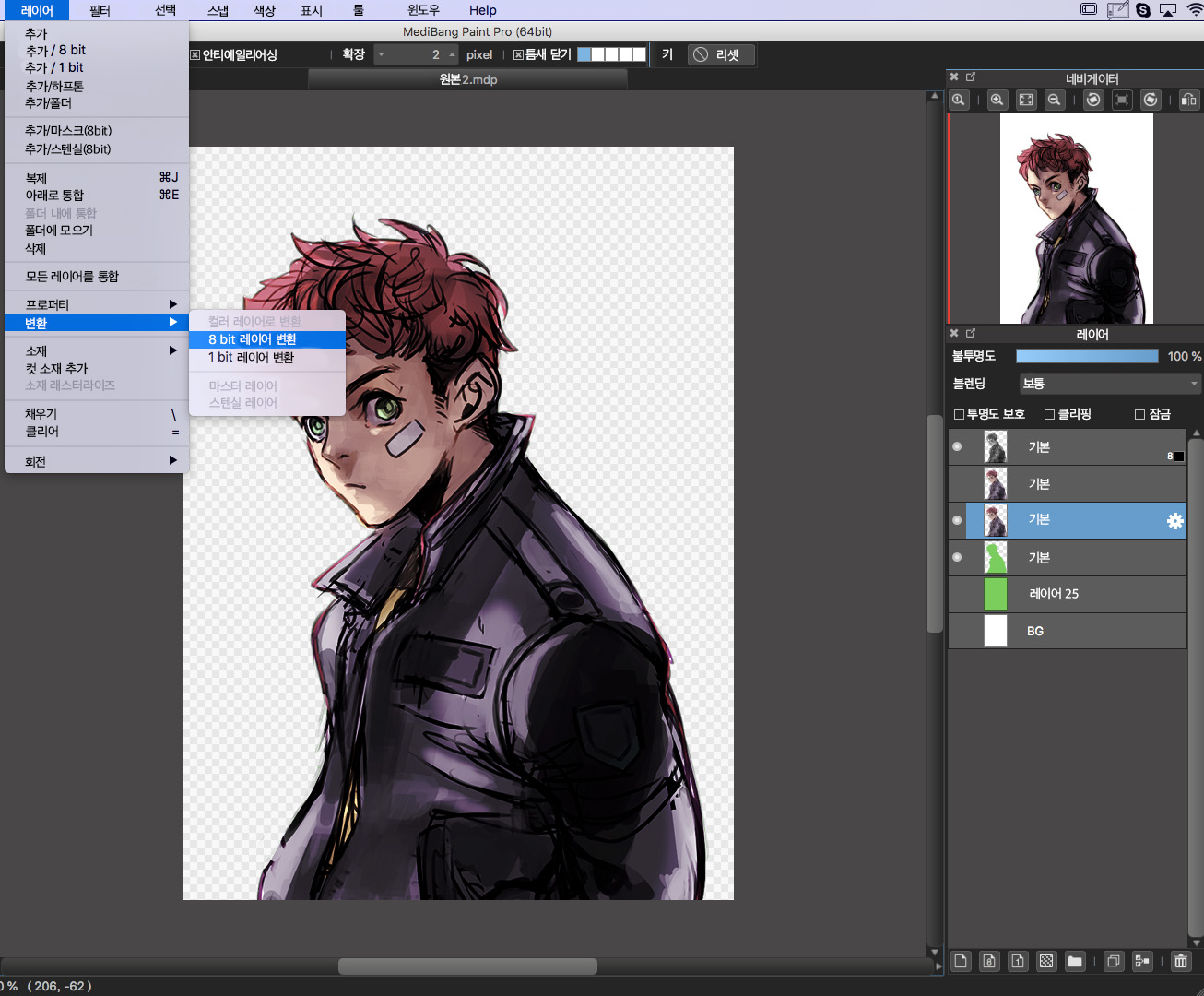
3、하프톤 레이어화 하기
레이어의 가로에 있는 톱니바퀴 마크에서「레이어 속성 윈도우」를 열고 하프톤은「그물점」을 선택합니다.
「그물점」아래의 숫자는 점의 세밀함을 나타냅니다. 원하는 대로 설정해주세요. 오늘은 70을 선택했습니다.
남자 캐릭터가 녹색인 것은 과정 2에서 아래의 레이어를 녹색으로 채웠기 때문입니다.
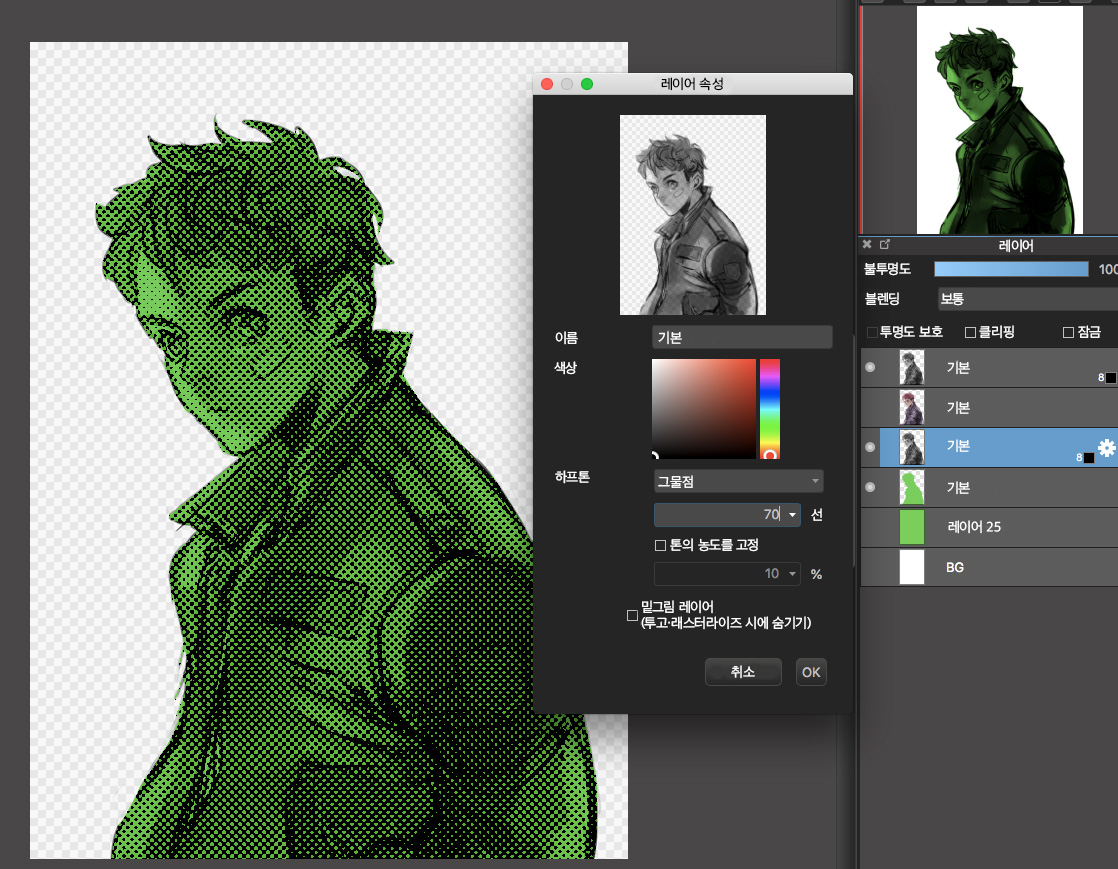
4、비껴놓기
마지막으로 원본 그림 레이어를 살짝 비껴놓습니다. 그 김에 자연스러워지도록 그물점 색을 녹색으로 하는 등 세밀한 조정을 합니다.
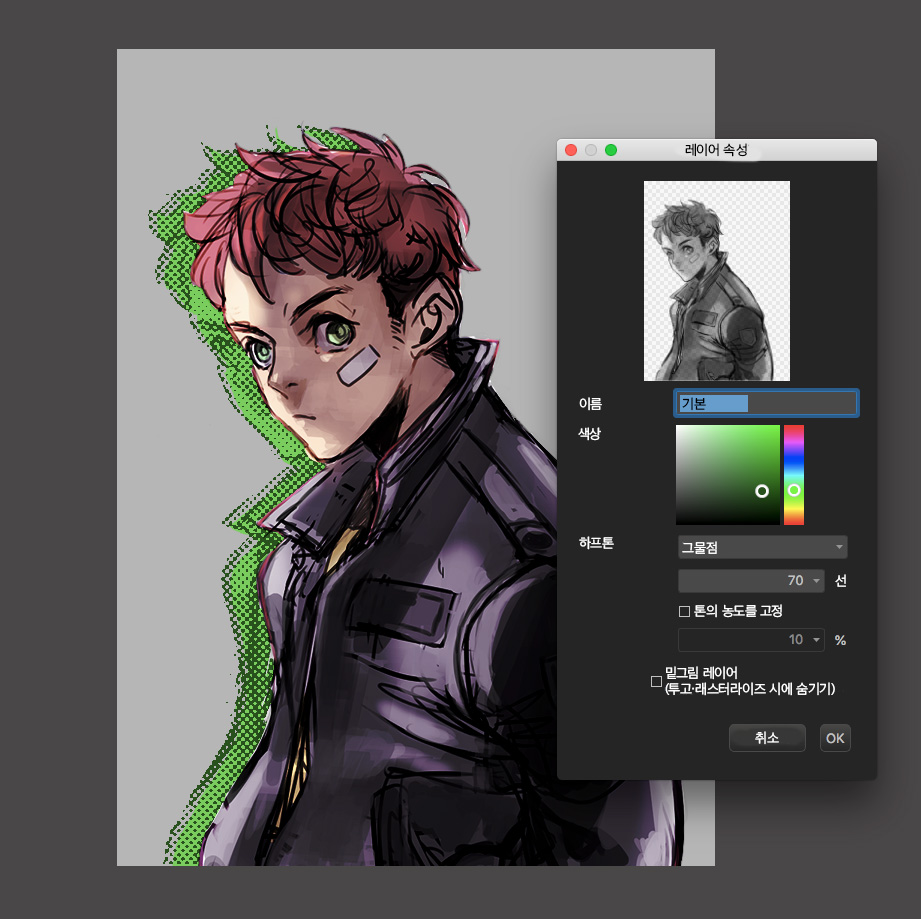
완성입니다!

덧붙여서
・「하프톤 레이어」는 지우개 등으로 지울 수 있습니다.
・모든 레이어를 합치지 않고「옷만」「그림자만」일부로도 사용할 수 있습니다.
・「톤 진하기를 고정」에 체크하면 전체가 실루엣처럼 같은 진하기의 그물점이 됩니다. 이걸 사용해도 OK입니다.

\ We are accepting requests for articles on how to use /
























